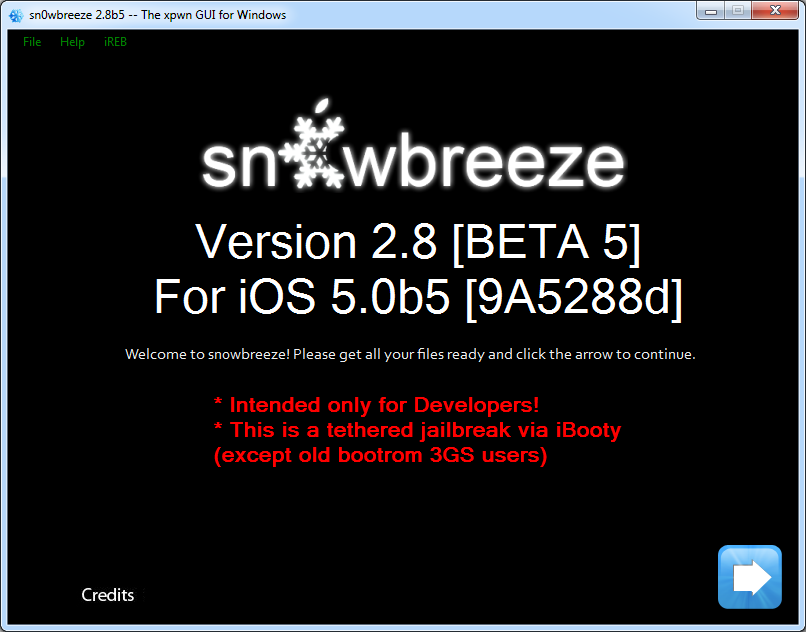Wczoraj wieczorem iH8sn0w wypuścił wersję 2.8 beta 5 programu sn0wbreeze, która pomaga nam stworzyć niestandardowy jailbreak ipsw dla iOS 5 beta 5. Ta wersja programu zawiera między innymi możliwość zhakowania terminala i pokonania ograniczeń dotyczących UDID rejestracja – dzięki temu nie będziesz już musiał rejestrować terminala na koncie twórcy aplikacji iOS. sn0wbreeze utrzymuje pasmo podstawowe nienaruszone, więc po jailbreaku powinieneś być w stanie zainstalować ultrasn0w i powinieneś być w stanie jailbreak bez problemów, ale nie miałem jeszcze czasu przetestować tego aspektu. Niestety jailbreak jest nadal powiązany ze wszystkimi urządzeniami, ale dzięki iBooty możesz ponownie uruchomić terminal, jeśli się zamknie. Wreszcie iH8sn0w usunął ograniczenie, które doprowadziło do „wygaśnięcia” wersji beta iOS 5 i praktycznie zablokowało cały system operacyjny.
Oto dziennik zmian dla sn0wbreeze 2.8 beta 5:
- Teraz obsługuje iOS 5 beta 5 (9A5228d).
- Dodano zdolność Haktywacji.
- Dodano opcję usunięcia kontroli programisty UDID/Timera wersji beta.
- W końcu zdecydowałem się naprawić tryb autonomiczny zachowujący pasmo podstawowe.
- Urządzenia na uwięzi są uruchamiane za pośrednictwem iBooty.
- Ponownie dodano afc2.
sn0wbreeze 2.8 beta 5 jest kompatybilny z:
- iPhone 3GS – stary bootro – uwolnienie od więzienia;
- iPhone 3GS – nowy bootrom;
- iPhone'a 4;
- iPada 1;
- iPoda Touch 3G;
- iPoda Touch4.
Zauważyłeś już, że sn0wbreeze 2.8 beta 5 nie jest kompatybilny z tabletem iPad 2. Jeśli masz baseband 06.15.00, będziesz mógł przywrócić iOS 5 beta 5, a iB00ty pomoże Ci wydostać terminal z trybu odzyskiwania.
sn0wbreeze 2.8 beta 5 działa TYLKO w systemie Windows. W samouczku założono, że masz iTunes 10.5 beta 5 (zainstalowany) i iOS 5 beta 5 od twórcy aplikacji na iOS.
Nie udało mi się przetestować procesu przywracania, więc korzystasz z tej wersji sn0wbreeze na własne ryzyko.
Krok 1
Pobierz sn0wbreeze 2.8 beta 5 de tutaj.
Krok 2
W razie potrzeby zmień rozszerzenie pliku oprogramowania układowego pobranego w kroku 1 z .zip na .ipsw (jeśli to konieczne). Jeśli jesteś włączony Windows Vista / 7 następnie kliknij prawym przyciskiem myszy śnieżna bryza i wybierz Uruchom jako administrator. Otrzymasz ostrzeżenie, aby nie rozpowszechniać programu, naciśnij ok, a następnie naciśnij niebieski przycisk, aby kontynuować. W systemie Windows XP sn0wbreeze nie działa poprawnie i nie polecam go używać.
Krok 3
Teraz zostaniesz przywitany ekranem z prośbą o wyszukanie na komputerze, na którym zapisałeś plik iOS 5.0 beta 5, po sprawdzeniu pliku przez program pojawi się znak OK, a następnie naciśnij niebieski przycisk, aby kontynuować. iH8sn0w próbował zaimplementować moduł przeciągnij i upuść dla plików, ale niestety nie działa on poprawnie, dlatego radzę unikać jego używania.
Krok 5
Program posiada 3 opcje pracy: tryb prosty, tryb ekspercki i tryb zachowania pasma podstawowego. Tryb prosty dostosuje ipsw w oparciu o wstępnie ustawione ustawienia, a tryb ekspercki umożliwi dostosowanie wszystkiego, co chcesz wstawić do oprogramowania sprzętowego. W tym samouczku wyjaśnię tryb ekspercki. Tryb zachowania pasma podstawowego daje możliwość utworzenia niestandardowego protokołu ipsw bez jailbreak, ale który nie aktualizuje pasma podstawowego. Ponieważ iH8sn0w zalecił unikanie aktualizacji do iOS 5 beta 5, jeśli potrzebujesz odblokowania, radzę tego unikać.
Krok 6
Teraz przechodzimy do nieco bardziej skomplikowanych rzeczy. Na tym ekranie śnieżna bryza pokaże opcje, które mamy w konfiguracji oprogramowania układowego, opcja Ogólne to ta, która przeprowadzi Cię przez wszystkie inne, więc wybierzemy tę. Wybierz Ogólne, a następnie naciśnij niebieski przycisk, aby kontynuować.
Krok 7
Teraz dotrzesz do ekranu, na którym dostępnych jest tylko 5 opcji w porównaniu do poprzednich wersji. Pierwsza z nich to Włącz procent baterii i pozwala na aktywację opcji sprawdzania procentu baterii; drugi pozwolił na zhakowanie terminala; trzeci umożliwia korzystanie z iOS 5 beta 5 bez zarejestrowanego UDID i usuwa ustawienie, które prowadzi do wygaśnięcia wersji beta iOS 5 beta 5; czwarty nagradza instalację OpenSSH, która daje nam możliwość dostępu do plików systemowych terminala poprzez Wi-Fi; czwarty to Rozmiar partycji głównej, który daje nam możliwość wyboru miejsca przydzielonego partycji systemowej, polecam pozostawić tam tę wartość. Naciśnij niebieski przycisk, aby kontynuować.
Krok 8
Jeśli posiadasz iPhone'a 3GS, na następnym ekranie będziesz miał możliwość aktualizacji pasma podstawowego iPada, co pozwoli Ci zdekodować pasmo podstawowe, którego nie można zablokować. sn0wbreeze automatycznie zainstaluje pasmo podstawowe iPada, jeśli jesteś podłączony do Internetu, a po zainstalowaniu niestandardowego ipsw będziesz mógł zainstalować ultrasn0w i korzystać z terminala. Radzę nie instalować basebandu do iPada, bo na zawsze utracisz możliwość korzystania z GPS zintegrowanego z terminalem. Nigdy nie będziesz mógł obniżyć poziomu pasma podstawowego i będziesz mieć problemy podczas przywracania nowych wersji iOS.
Krok 9
Teraz dojdziesz do menu, w którym możesz wybrać aplikacje z Cydii/z komputera, które mają zostać automatycznie zainstalowane w ipsw. Wybierz żądane pliki .deb z komputera za pomocą opcji przeglądania, a następnie naciśnij niebieski przycisk, aby kontynuować.
Krok 10
Po wybraniu odpowiednich plików przechodzimy do menu głównego, w którym należy wybrać Build ipsw, aby rozpocząć proces tworzenia własnego ipsw.
Po naciśnięciu niebieskiego przycisku dojdziesz do menu, w którym możesz wybrać, czy chcesz zagrać w PacMana, czy zobaczyć klasykę w obróceniu.
Aby uruchomić PacMana musisz mieć zainstalowanego flasha, niestety u mnie to nie zadziałało, mimo że mam flasha więc możesz grać z opcją sprawdzenia czy działa.
Po zakończeniu dostosowywania ipsw zobaczysz poniższy komunikat.
Krok 11
Teraz naciśnij przycisk ok, aby wejść do terminala w trybie Pwned DFU za pomocą sn0wbreeze. Wykonanie poniższych kroków jest bardzo ważne. Podłącz urządzenie do komputera.
Najpierw wyłącz urządzenie.
- naciśnij przycisk zasilania przez 3 sekundy;
- trzymając wciśnięte Power press i Home i trzymaj je wciśnięte przez kolejne 10 sekund;
- zwolnij przycisk zasilania i przytrzymaj tylko w domu, a urządzenie przejdzie w tryb DFU.
Krok 12
Po zakończeniu procesu otwórz iTunes, przytrzymaj przycisk Shift na klawiaturze, naciskając przywracanie i wybierz niestandardowy ipsw wykonany za pomocą sn0wbreeze, powinien mieć tę nazwę sn0wbreeze_iPhone 4-5.0b5.ipsw i powinno być na pulpicie.
Krok 13
Teraz, gdy dostosowałeś ipsw, ustawiłeś terminal w trybie DFU i zakończyłeś przywracanie, musisz uruchomić terminal w trybie tetheringu, aby móc skorzystać z części jailbreak. Aby to zrobić, przejdź na pulpit i poszukaj folderu iBooty-for-5.0b5. Jeśli nie uruchomisz iBooty, nie będziesz mógł w żaden sposób otworzyć Cydii/Safari.
Otwórz iBooty, wejdź ponownie do terminala w trybie DFU, a iBooty automatycznie uruchomi go ponownie w trybie tetheringu, a terminal po jailbreaku będzie gotowy do użycia!